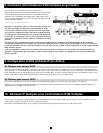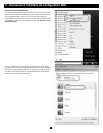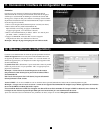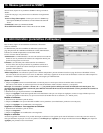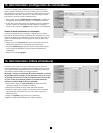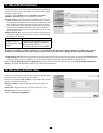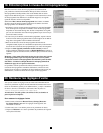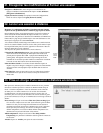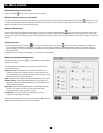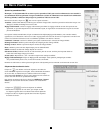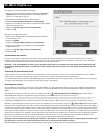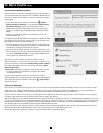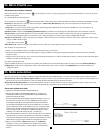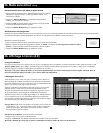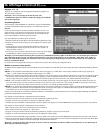74
22. Lancer une session à distance
Remarque : Les utilisateurs de Windows Vista doivent fermer Internet
Explorer en tant qu'administrateur. Consultez la page 5 pour les détails.
Dans l'ordinateur Client, ouvrez Internet Explorer (version 6,0 ou mieux) et
entrer l'adresse IP de NetCommander IP; https://192.168.x.xxx. (seuls les
connexions SSL sont permises, il faut donc écrire HTTPS et non HTTP avant
l'adresse IP). La page de login s'afche. Tapez votre nom d'utilisateur et votre
mot de passe et appuyez sur la touche RETOUR.
A la connexion initiale, installez Tripp Lite Certicate et le contrôle ActiveX.
Une fois la connexion établie, l'écran du serveur cible ayant le numéro le plus
bas, auquel l'utilisateur peut avoir accès, apparaîtra. L’illustration ci-dessous
montre la fenêtre de la session à distance.
Vous disposez des options suivantes sur la console à distance :
L'étiquette de confirmation du serveur : Cette étiquette conrme l'identité
du serveur actuel et elle disparaît par défaut après 30 secondes (cette
période peut être ajustée dans l'OSD - expliqué dans la Rubrique II du
présent guide). Elle apparaît à nouveau lorsqu'on change de serveur.
L'identité du serveur actuel peut être vériée à tout moment en visualisant
le nom du serveur dans la barre de titre de Internet Explorer.
Icône de la Barre d'outils : C'est la barre d'outils minimisée à partir de
laquelle vous pouvez changer et congurer le système. Les fonctionnalités
de la barre d'outils sont expliquées en plus de détails dans les sections
suivantes.
Icône Tripp Lite : Tenez le curseur de la souris sur l'icône an de visualiser
les informations au sujet du serveur actuel; le temps de connexion et le
mode vidéo.
23. Prise en charge d'une session à distance encombrée
Bien qu'un seul utilisateur puisse contrôle le KVM et le serveur, plusieurs
utilisateurs à distance peuvent se connecter au KVM en même temps en
mode « Visualiser Uniquement ». Tous les utilisateurs seront connectés
au même port. Lors d'une connexion vers un serveur cible encombré,
un Administrateur a le choix de prendre en charge le serveur cible. Un
Utilisateur peut avoir cette option seulement si la session actuelle est gérée
par un autre Utilisateur, et non par un Administrateur. Le message suivant est
afché :
Prise en charge : Cliquez sur le bouton Take Over [Prise en charge] pour
avoir un accès complet au serveur cible. (Cette fonction agit de la même
manière lors de la prise en charge d'un ordinateur/serveur attaché ou
un KVM en guirlande.) Un message s'afchera pour avertir l'utilisateur
actuel qu'il a été pris en charge, et sa session se changera en Mode
Afcher Uniquement. La session en Mode Afcher Uniquement sera
déconnectée lorsque l'autre utilisateur se déconnecte.
Afficher uniquement : Cliquez sur le bouton View Only [Afficher
Uniquement] pour permettre à l'utilisateur actuel de garder le contrôle du
serveur cible.
Annuler Cliquez sur Annuler pour quitter la session à distance.
Bords de
l’écran à
distance
Nom du serveur
Etiquette de
confirmation
du serveur
Icône de la
Barre d’outils
21. Enregistrer les modifications et Fermer une session
Enregistrer et Redémarrer : Pour enregistrer les modications de
réglage et redémarrer NetCommander IP cliquez sur Save & Restart
[Enregistrer et Redémarrer].
Logout [Fermer une session]: Pour quitter le menu de Conguration et
fermer la session, cliquez sur Logout [Fermer la session].